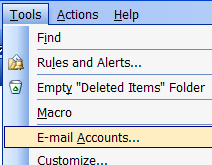Google เปิดตัวการเข้ารหัสอุปกรณ์เต็มรูปแบบกลับมาAndroid Gingerbread (2.3.x) แต่ได้มีการเปลี่ยนแปลงอย่างมากตั้งแต่นั้นมา สำหรับโทรศัพท์มือถือระดับสูงบางรุ่นที่ใช้ Lollipop (5.x) และสูงกว่าโทรศัพท์มือถือรุ่นนี้จะเปิดใช้งานได้ทันทีในขณะที่อุปกรณ์รุ่นเก่าหรือรุ่นล่างบางรุ่นคุณต้องเปิดใช้งานด้วยตัวเอง
ทำไมคุณอาจต้องการเข้ารหัสโทรศัพท์ของคุณ
การเข้ารหัสจะจัดเก็บข้อมูลโทรศัพท์ของคุณในอ่านไม่ได้ดูเหมือนจะเป็นสัญญาณรบกวน (ในการใช้งานฟังก์ชั่นการเข้ารหัสระดับต่ำจริง ๆ แล้ว Android ใช้ dm-crypt ซึ่งเป็นระบบเข้ารหัสดิสก์มาตรฐานในเคอร์เนล Linux มันเป็นเทคโนโลยีเดียวกับที่ใช้โดย Linux ดิสทริบิวชันต่าง ๆ ) เมื่อคุณป้อน PIN รหัสผ่าน หรือรูปแบบบนหน้าจอล็อคโทรศัพท์ของคุณถอดรหัสข้อมูลทำให้เข้าใจได้ หากมีคนไม่รู้จัก PIN การเข้ารหัสหรือรหัสผ่านพวกเขาจะไม่สามารถเข้าถึงข้อมูลของคุณได้ (สำหรับ Android 5.1 ขึ้นไปการเข้ารหัสไม่ได้ จำเป็นต้องPIN หรือรหัสผ่าน แต่ขอแนะนำอย่างยิ่งเนื่องจากไม่มีอย่างใดอย่างหนึ่งจะลดประสิทธิภาพของการเข้ารหัส)
การเข้ารหัสช่วยปกป้องข้อมูลที่สำคัญของคุณโทรศัพท์. ตัวอย่างเช่น บริษัท ที่มีข้อมูลธุรกิจที่สำคัญบนโทรศัพท์ของ บริษัท จะต้องการใช้การเข้ารหัส (พร้อมหน้าจอล็อคแบบปลอดภัย) เพื่อช่วยปกป้องข้อมูลนั้นจากการจารกรรมขององค์กร ผู้โจมตีจะไม่สามารถเข้าถึงข้อมูลได้โดยไม่ต้องใช้คีย์เข้ารหัสแม้ว่าจะมีวิธีการถอดรหัสขั้นสูงที่ทำให้เป็นไปได้
หากคุณเป็นผู้ใช้โดยเฉลี่ยคุณอาจคิดว่าคุณไม่มีข้อมูลที่ละเอียดอ่อนบนโทรศัพท์ แต่คุณอาจทำ หากโทรศัพท์ของคุณถูกขโมยตอนนี้โจรคนนั้นจะสามารถเข้าถึงกล่องจดหมายอีเมลที่อยู่บ้านของคุณและข้อมูลส่วนบุคคลอื่น ๆ จำนวนเท่าใดก็ได้ จริงอยู่ที่ขโมยส่วนใหญ่จะถูกขัดขวางไม่ให้เข้าถึงข้อมูลของคุณด้วยรหัสปลดล็อคมาตรฐาน - เข้ารหัสหรือไม่ และขโมยส่วนใหญ่สนใจที่จะเช็ดและขายโทรศัพท์มากกว่าการเข้าถึงข้อมูลส่วนบุคคลของคุณ แต่ก็ไม่เคยเจ็บที่จะปกป้องสิ่งนั้น
สิ่งที่ต้องพิจารณาก่อนเปิดใช้งานการเข้ารหัส
โทรศัพท์ Android รุ่นใหม่ส่วนใหญ่มาพร้อมกับการเข้ารหัสเปิดใช้งานแล้วตามค่าเริ่มต้น หากเป็นกรณีนี้สำหรับโทรศัพท์ของคุณจะไม่มีวิธีปิดการใช้งานการเข้ารหัส แต่หากคุณใช้อุปกรณ์ที่ไม่มีการเข้ารหัสที่เปิดใช้งานอยู่มีบางสิ่งที่ต้องพิจารณาก่อนเปิดใช้งาน:
- ประสิทธิภาพช้าลง: เมื่ออุปกรณ์ถูกเข้ารหัสข้อมูลจะต้องเป็นถอดรหัสทันทีทุกครั้งที่คุณเข้าถึง ดังนั้นคุณอาจเห็นประสิทธิภาพลดลงเล็กน้อยเมื่อเปิดใช้งานแม้ว่าโดยทั่วไปแล้วจะไม่สังเกตเห็นได้สำหรับผู้ใช้ส่วนใหญ่ (โดยเฉพาะถ้าคุณมีโทรศัพท์ที่มีประสิทธิภาพ)
- การเข้ารหัสเป็นแบบทางเดียว: หากคุณเปิดใช้งานการเข้ารหัสด้วยตนเองวิธีเดียวที่จะยกเลิกกระบวนการนี้ได้คือการรีเซ็ตอุปกรณ์เป็นค่าเริ่มต้นจากโรงงาน ดังนั้นตรวจสอบให้แน่ใจก่อนที่จะเริ่มกระบวนการ
- หากคุณถูกรูทคุณจะต้องยกเลิกการรูทชั่วคราว: หากคุณพยายามเข้ารหัสโทรศัพท์ที่รูทคุณจะพบปัญหา คุณสามารถเข้ารหัสโทรศัพท์ที่รูทของคุณได้ แต่คุณจะต้องปลดรูทเครื่องก่อนทำตามขั้นตอนการเข้ารหัสจากนั้นจึงทำการรูทเครื่องใหม่
สิ่งเหล่านี้ไม่ได้หมายถึงการขัดขวางไม่ให้คุณเข้ารหัสโทรศัพท์ - เพียงแค่ให้คุณทราบว่ามันมาพร้อมกับอะไร สำหรับคนส่วนใหญ่เราคิดว่าการป้องกันเพิ่มเติมนั้นคุ้มค่า
วิธีเปิดใช้งานการเข้ารหัสใน Android
ก่อนที่คุณจะเริ่มมีบางสิ่งที่ควรสังเกต:
- การเข้ารหัสอุปกรณ์อาจใช้เวลาหนึ่งชั่วโมงหรือนานกว่านั้น
- แบตเตอรี่ของอุปกรณ์ของคุณจะต้องมีการชาร์จอย่างน้อย 80% Android จะไม่เริ่มกระบวนการเป็นอย่างอื่น
- ต้องเสียบอุปกรณ์ของคุณตลอดกระบวนการทั้งหมด
- อีกครั้งหากคุณรูตโปรดเปิดรูทโทรศัพท์ก่อนดำเนินการต่อ!
โดยทั่วไปตรวจสอบให้แน่ใจว่าคุณมีเวลาและแบตเตอรี่เพียงพอก่อนที่จะเริ่มกระบวนการ หากคุณแทรกแซงกระบวนการหรือจบกระบวนการก่อนที่จะเสร็จสิ้น คุณอาจสูญเสียข้อมูลทั้งหมดของคุณ เมื่อกระบวนการเริ่มต้นจะเป็นการดีที่สุดที่จะปล่อยอุปกรณ์ไว้ตามลำพังและปล่อยให้มันทำสิ่งนั้น
เมื่อคำเตือนทั้งหมดหมดไปคุณก็พร้อมที่จะเข้ารหัสอุปกรณ์ของคุณแล้ว
เริ่มต้นโดยมุ่งหน้าไปที่เมนูการตั้งค่าและแตะที่“ ความปลอดภัย” โปรดจำไว้ว่าข้อความอาจแตกต่างกันเล็กน้อย หากอุปกรณ์ของคุณถูกเข้ารหัสแล้วมันจะปรากฏขึ้นที่นี่ อุปกรณ์บางอย่างจะอนุญาตให้มีการเข้ารหัสเนื้อหาของการ์ด SD แต่โดยค่าเริ่มต้น Android จะเข้ารหัสที่เก็บข้อมูลบนเครื่อง
หากอุปกรณ์ไม่ได้เข้ารหัสคุณสามารถเริ่มต้นกระบวนการได้โดยแตะที่ตัวเลือก“ เข้ารหัสโทรศัพท์”
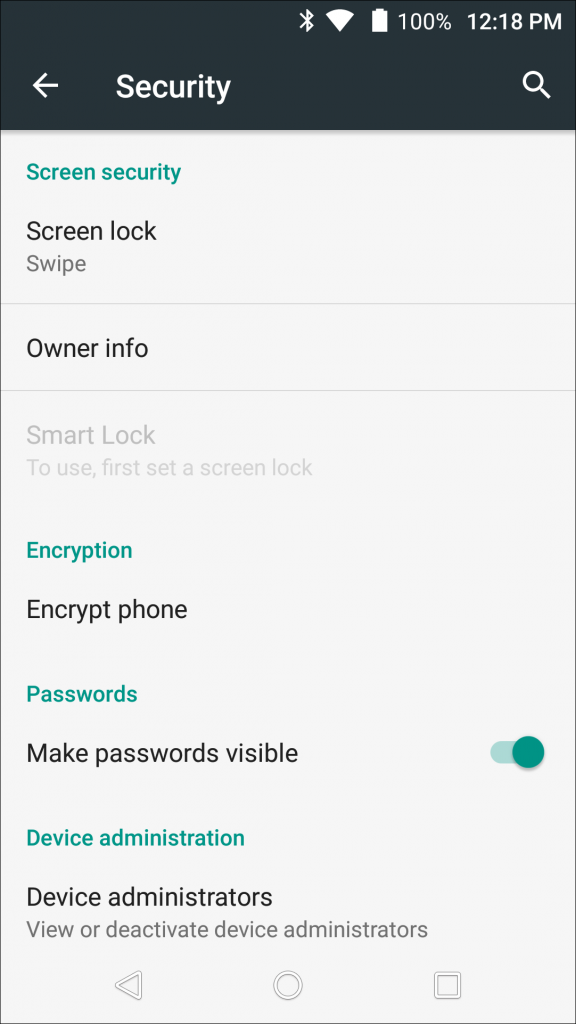
หน้าจอถัดไปจะแสดงคำเตือนเพื่อให้คุณรู้ว่าจะเกิดอะไรขึ้นเมื่อกระบวนการเสร็จสิ้นซึ่งส่วนใหญ่เราได้พูดคุยกันแล้วในบทความนี้ หากคุณพร้อมที่จะดำเนินการต่อให้กดปุ่ม“ เข้ารหัสโทรศัพท์”

อีกหนึ่งคำเตือนจะนำเสนอตัวเอง (อย่างจริงจังพวกเขาต้องการให้แน่ใจว่าคุณรู้ว่าเกิดอะไรขึ้นที่นี่) ซึ่งบอกให้คุณไม่รบกวนกระบวนการ หากคุณยังคงไม่หวาดกลัวปุ่มแตะ“ เข้ารหัสโทรศัพท์” อีกครั้งจะเป็นการหลอกลวง
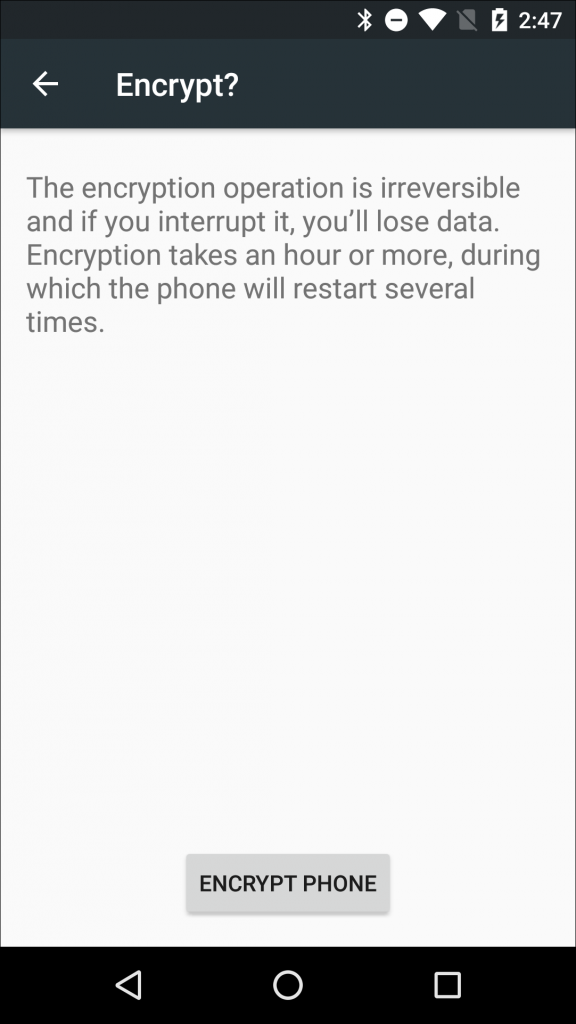
โทรศัพท์จะรีบูตและเริ่มต้นกระบวนการเข้ารหัส แถบความคืบหน้าและเวลาโดยประมาณจนถึงการเสร็จสิ้นจะปรากฏขึ้นซึ่งอย่างน้อยควรแสดงให้เห็นว่าคุณจะอยู่ได้นานแค่ไหนหากไม่มีโทรศัพท์มือถือที่คุณชื่นชอบ รอสักครู่มันจะไม่เป็นไร คุณสามารถทำได้ คุณแข็งแกร่ง
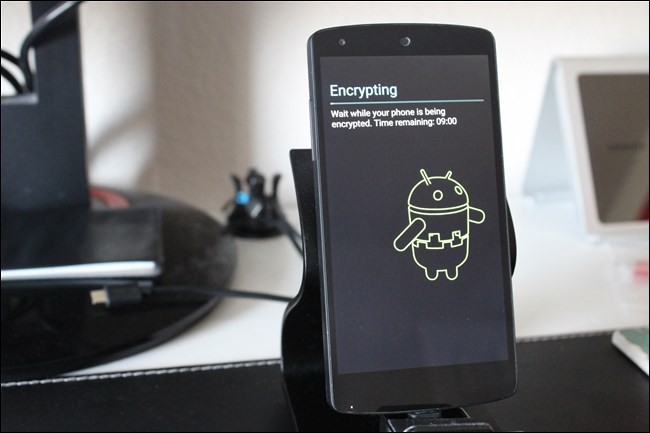
เมื่อเสร็จแล้วโทรศัพท์จะรีบูตและคุณจะกลับมาทำธุรกิจ หากคุณตั้งรหัสผ่านล็อคหน้าจอ PIN หรือรูปแบบคุณจะต้องใส่รหัสทันทีดังนั้นอุปกรณ์จะเสร็จสิ้นขั้นตอนการบู๊ต
หากคุณยังไม่ได้ตั้งค่า PIN หรือรหัสผ่านตอนนี้เป็นเวลาที่ดีที่จะทำ มุ่งหน้าไปที่การตั้งค่า> เมนูความปลอดภัย จากนั้นเลือกตัวเลือก“ ล็อคหน้าจอ” (โปรดจำไว้ว่าถ้อยคำอาจแตกต่างกันเล็กน้อยสำหรับโทรศัพท์ Android ที่ไม่ใช่หุ้นเช่นอุปกรณ์ Samsung Galaxy)

เลือกรูปแบบ PIN หรือรหัสผ่านเพื่อตั้งค่าความปลอดภัยของคุณ
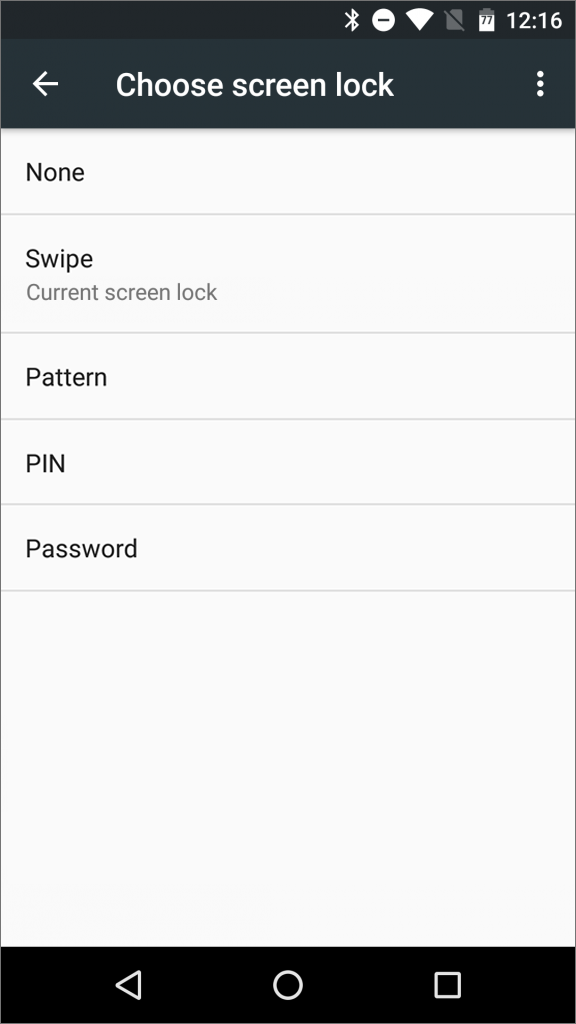
คุณจะถูกถามว่าคุณต้องการ PIN รหัสผ่านหรือรูปแบบเมื่อเริ่มต้นหรือไม่ ขึ้นอยู่กับคุณ แต่เราแนะนำให้เลือกใช่เนื่องจากจะเพิ่มความปลอดภัยให้กับอุปกรณ์ของคุณ

โปรดทราบว่าแม้จะมีเครื่องอ่านลายนิ้วมือคุณไม่สามารถใช้ลายนิ้วมือเพื่อปลดล็อคอุปกรณ์ในการบู๊ตครั้งแรก - คุณจะต้องใส่รหัสผ่าน PIN หรือรูปแบบ หลังจากถอดรหัสอุปกรณ์ด้วยวิธีการปลดล็อกความปลอดภัยที่ถูกต้องแล้วเครื่องอ่านลายนิ้วมือสามารถใช้เพื่อปลดล็อกหน้าจอที่กำลังเคลื่อนที่ไปข้างหน้า
จากนี้ไปอุปกรณ์ของคุณจะถูกเข้ารหัส แต่หากคุณต้องการปิดการใช้งานคุณสามารถทำได้โดยทำการรีเซ็ตเป็นค่าจากโรงงาน หากคุณมีอุปกรณ์ที่ใหม่กว่าที่เปิดใช้งานการเข้ารหัสนอกกรอบจะไม่มีวิธีลบการเข้ารหัสดังกล่าว - แม้จะมีการรีเซ็ตเป็นค่าจากโรงงาน